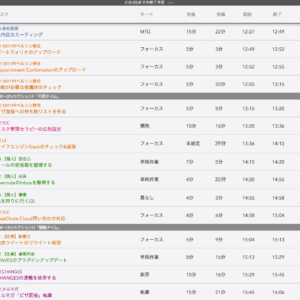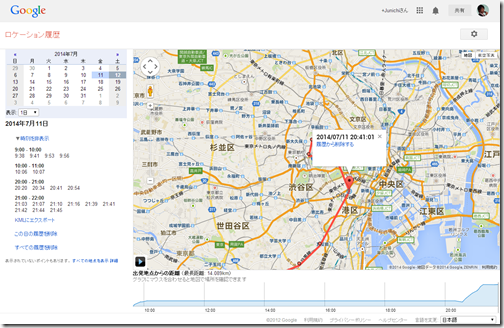
私の愛しいアップルパイへ
今日とあるブログの記事を読んでいて叫びました。「アンビリーバブル!」
スマホを持っていれば、移動した場所と時間がGoogle Maps上に保存できます。
日々の行動ログをExcelに残したり、一週間をレビューしたりしている私にとって、この機能は驚くべき発見でした。
Googleロケーション履歴で移動ログを自動保存
詳細な画面や使い方などは冒頭で紹介した記事を確認して頂ければと思いますので、簡単にどんな機能か説明しましょう。
▼Googleロケーション履歴を使うとこのように移動ログがGoogle Mapsで見れます。
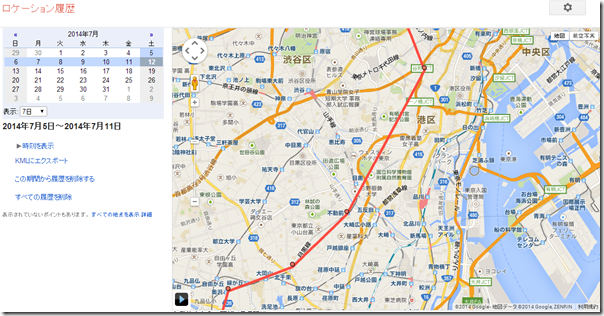
▼ポイントをクリックすると、その地点に移動した時間が表示されます。

▼画面左の時刻をクリックすると、その時間に居た場所が表示されます。
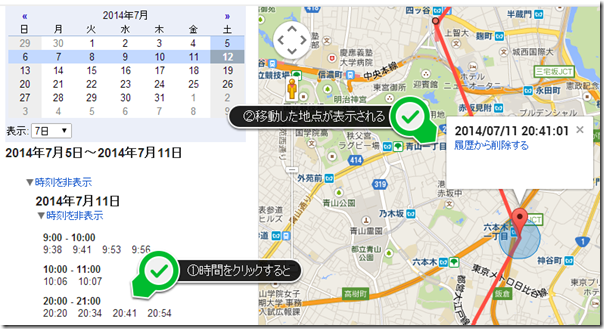
Googleロケーション履歴を有効にする
記録フリークのあなたとしては、使いたくて使いたくて仕方なくなったでしょう。Googleロケーション履歴を有効にする手順を紹介します。
▼まずGoogle Mapsを入れていなければGoogle Mapsをインストールしましょう。
▼Google Mapsを起動して「設定」画面に移動します。
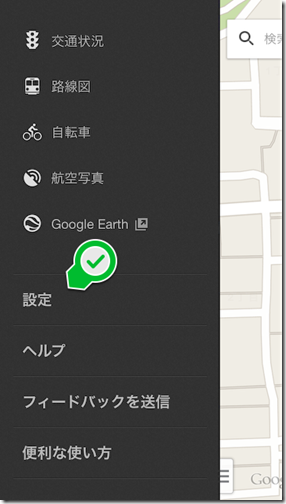
▼「ロケーション履歴」に移動します。
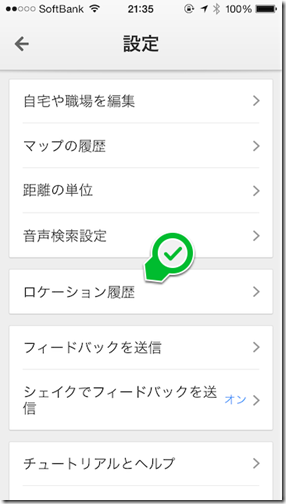
▼「ロケーション履歴」と「現在地送信機能」を有効化すれば準備は完了です。
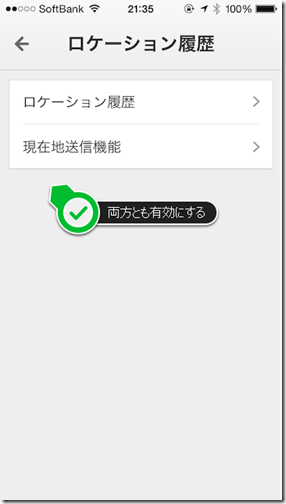
▼これで移動ログの保存がはじまりました。あとは、自分のGoogleアカウントでログインして以下サイトへアクセスすれば、Googleロケーション履歴が確認できます。
https://maps.google.com/locationhistory
Googleロケーション履歴を使えば、以下の私のように日々の行動ログを残しておいたり、思い出の旅を振り返ったりするのに役立つでしょう。
貴下の従順なる下僕 松崎より
 jMatsuzaki TaskChute Cloud開発者ブログ
jMatsuzaki TaskChute Cloud開発者ブログ